
Daftar Isi:
- Pengarang John Day [email protected].
- Public 2024-01-30 09:57.
- Terakhir diubah 2025-01-23 14:49.



Dalam tutorial ini saya telah menyematkan video langkah demi langkah yang direkam dengan Auto Desk Screencast tentang cara membuat rantai seret kabel di Fusion 360.
Rantai didasarkan pada Rantai yang saya beli di Amazon.com: HHY Black Machine Tool 7 x 7mm Semi Tertutup Jenis Plastik Towline Cable Carrier Drag Chain
Setelah Anda menyelesaikan tutorial ini, Anda dapat mendasarkannya pada Drag Chain apa pun yang dapat Anda temukan di sana.
Tutorial akan dimulai dengan langkah pertama membuat sketsa satu tautan, diikuti dengan pembuatan tautan itu.
Selanjutnya akan mulai menduplikasi dan bergabung dengan setiap tautan. Video akan menunjukkan bagaimana membatasi sendi sedemikian rupa sehingga mereka meniru perilaku Drag Chain kehidupan nyata yang sebenarnya.
Anda dapat mengunduh proyek Fusion 360 (.f3d) di
Saya pribadi telah memasukkan jenis Drag Chain ini di salah satu desain printer saya seperti yang terlihat dalam video di sini.
Langkah 1: Membuat Sketsa

Sebelum Anda membuat objek apa pun di Fusion 360, kemungkinan Anda mulai dengan sketsa. Tidak berbeda di sini. Tautan individu dalam rantai seret yang kami buat didasarkan pada sketsa. Video yang disematkan akan menunjukkan langkah demi langkah cara menggambarnya. Karena Tautan dalam rantai ini sangat dekat dengan Simetris, hanya setengah yang ditarik terlebih dahulu dan dengan menggunakan Cermin, paruh kedua ditambahkan.
Setiap mata rantai dalam rantai memiliki tonjolan di satu sisi yang mencegahnya berputar melewati batasannya. Tonjolan ini nantinya akan digunakan untuk menentukan sudut pada sambungan terkendala.
Langkah 2: Membuat Tautan

Melalui sejumlah ekstrusi, penggabungan dan pemotongan objek, Tautan dibuat dari sketsa yang dibuat pada langkah sebelumnya. Sekali lagi karena simetri dalam satu tautan, satu setengah dibuat dan diselesaikan dengan cara mencerminkan dirinya sendiri.
Langkah 3: Menduplikasi dan Bergabung dengan Tautan


Pada langkah sebelumnya kami telah menyelesaikan satu tautan. Sekarang kita akan mulai mengalikan tautan ini dan menggabungkannya dengan sambungan rotasi yang tepat dan menerapkan batas sambungan untuk menjaga agar tautan tidak bergerak di luar batas fisik.
Alih-alih bergabung satu demi satu tautan, saya menggabungkan dua tautan dan menggabungkannya dalam satu komponen induk. Saya kemudian menduplikasi komponen induk ini dan bergabung dengannya. Sekali lagi gabungkan 4 tautan ini di bawah komponen induk baru dan 8… 16… 32… 64…..
Dengan melakukan cara ini saya secara drastis mengurangi pengulangan membuat sendi.
Langkah 4: Kesimpulan
Sekarang Anda tahu cara membuat Drag Chain yang berfungsi penuh di Fusion 360. Banyak prinsip yang ditunjukkan dalam instruksi ini berlaku untuk jenis desain/batasan lain di dalam Fusion 360.
Peringatan yang adil, ketika Anda membuat rantai seperti ini dengan katakanlah 60 tautan, jumlah sambungan memang memakan sumber daya komputer Anda.
Gunakan dengan moderasi dan buat tidak terlihat jika memungkinkan agar tidak mengganggu sisa proses desain Anda.
Saya harap ini berguna.
Jika Anda menyukai ini, lihat instruksi saya yang lain atau kunjungi situs web saya di
Direkomendasikan:
Kissing the Frog V2.0 - Speaker Bluetooth Back Horn Dapat Dicetak Sepenuhnya: 5 Langkah (dengan Gambar)

Kissing the Frog V2.0 - Speaker Bluetooth Back Horn Dapat Dicetak Sepenuhnya: Pendahuluan Mari saya mulai dengan sedikit latar belakang. Jadi apa itu speaker klakson yang dimuat kembali? Anggap saja sebagai megafon atau gramofon terbalik. Megafon (pada dasarnya pengeras suara klakson depan) menggunakan klakson akustik untuk meningkatkan efisiensi keseluruhan
Fungsional USB Flash Drive Rubiks Cube: 7 Langkah (dengan Gambar)

USB Flash Drive Rubiks Cube Fungsional: Dalam tutorial ini saya akan menunjukkan kepada Anda, cara membuat USB Flash Drive Rubik Anda sendiriAnda dapat melihat produk jadi dalam video berikut:
Menggunakan Ekspresi Lambda Dengan Antarmuka Fungsional di Java: 15 Langkah
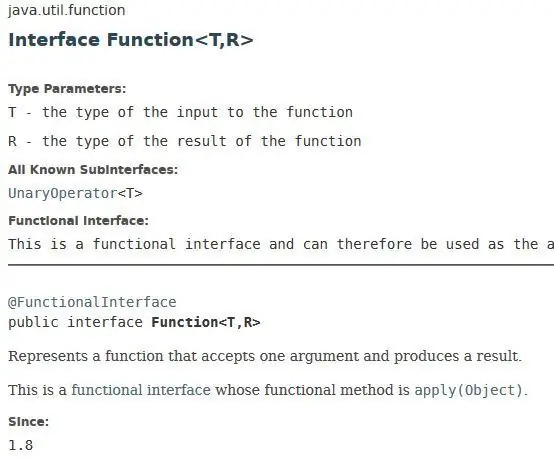
Menggunakan Ekspresi Lambda Dengan Antarmuka Fungsional di Java: Antarmuka Fungsional di Java adalah alat yang sangat berguna yang tidak digunakan oleh banyak pemrogram baru. Mereka mengizinkan pengembang untuk mengabstraksikan kode mereka sehingga dapat diterapkan ke banyak masalah yang berbeda. Ini sangat berguna dengan ekspresi Lambda yang
Pembicaraan Sirkuit Non-Fungsional: 3 Langkah (dengan Gambar)

Broach Sirkuit Non-Fungsional: Ini adalah bagian dekoratif yang terbuat dari elemen fungsional yang membentuk sirkuit non-fungsional. Keindahannya terletak pada non-fungsinya. Jika listrik mengalir, LED berkedip, motor bergetar atau resistor menolak, maka itu hanya akan
Kumpulan Seni Fungsional yang Ditemukan - Jam: 8 Langkah (dengan Gambar)

Kumpulan Seni yang Ditemukan Fungsional- Jam: Ayah saya bekerja di bidang periklanan selama 30 tahun. Dia selalu menjadi orang yang sangat kreatif. Bahkan, ia memulai kehidupan profesionalnya sebagai art director sebelum dipromosikan menjadi creative director. Jika Anda menonton acara baru ?Trust Me?, mungkin ini akan m…
